ユーザーズガイド RICOH IPSIO SP C220 HARDWARE
Lastmanualsはユーザー主導型のハードウエア及びソフトウエアのマニュアル(ユーザーガイド・マニュアル・クイックスタート・技術情報など)を共有・保存・検索サービスを提供します。 製品を購入する前に必ずユーザーガイドを読みましょう!!!
もしこの書類があなたがお探しの取扱説明書・マニュアル・機能説明・回路図の場合は、今すぐダウンロード。Lastmanualsでは手軽に早くRICOH IPSIO SP C220のユーザマニュアルを入手できます。 RICOH IPSIO SP C220のユーザーガイドがあなたのお役に立てばと思っています。
RICOH IPSIO SP C220のユーザーガイドをLastmanualsがお手伝いします。

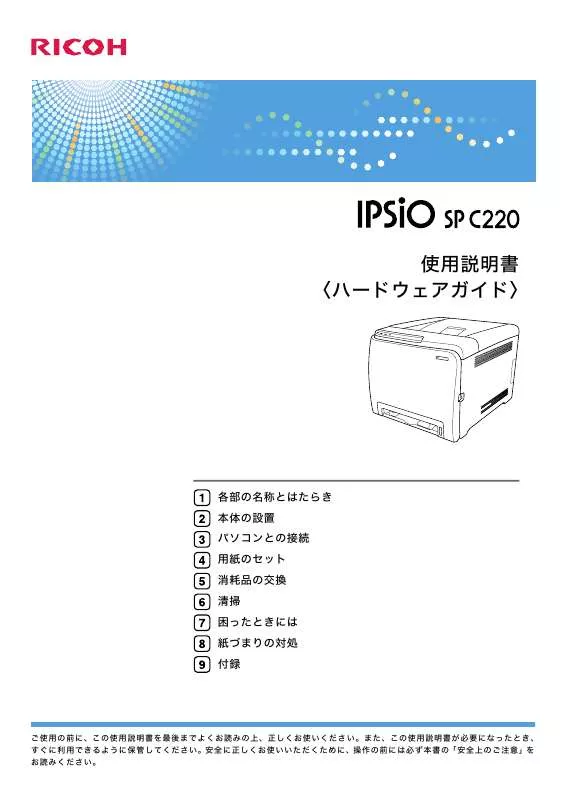
この製品に関連したマニュアルもダウンロードできます。
 RICOH IPSIO SP C220 INSTALLATION (358 ko)
RICOH IPSIO SP C220 INSTALLATION (358 ko)
 RICOH IPSIO SP C220 QUICK START 12-2007 (708 ko)
RICOH IPSIO SP C220 QUICK START 12-2007 (708 ko)
マニュアル抽象的: マニュアル RICOH IPSIO SP C220HARDWARE
詳しい操作方法はユーザーガイドに記載されています。
[. . . ] ランプが点滅、点灯したとき . パソコンと USB ケーブルで直接接続しているとき . 思いどおりに印刷できないとき . その他のトラブルシューティング . [. . . ] 用紙のセット
用紙種類
両面印刷 トレイ セット可能枚数 1 (g/m2) (手動)
z
紙の厚さ
その他の注意 印刷後、封筒が大きくカールした ときは、 しごいて直してください。 場合によっては、封筒の長辺の端 に細かいしわができて排紙された り、裏面が汚れて排紙されたり、 ぼやけて印刷されることがありま す。 また黒くベタ塗りする場合に、 封筒の用紙が重なりあっている部 分にすじが入ることがあります。 印刷時は用紙種類で「厚紙 1」を 選択してください。 印刷速度が中厚口 1 よりも遅くな ります。 以下のハガキは使用できません。 インクジェットプリンター専 用はがき 絵はがきなどの厚いはがき 絵入りはがきなど裏写り防止 用の粉がついているはがき 他のプリンターで一度印刷し たはがき 表面加工されているはがき 表面に凸凹のあるはがき 本体給紙トレイにセットする場合 は、本機に同梱のはがきアダプ ターを使用し、印刷面を上にして セットしてください。
z z z z z z
z
はがき
50 枚
z
4
z
z
z
ASH419S
z
はがきをセットするときは、はが きをさばいて端をそろえてから セットしてください。
ASH434S
40
用紙に関する注意
用紙種類
両面印刷 トレイ セット可能枚数 1 (g/m2) (手動)
z
紙の厚さ
その他の注意 はがきが反っていると、正しく送 られなかったり、印刷品質に影響 が出る場合があります。セットす る前に、反りが下図の範囲になる ように直してください。
ASH435S
4
ASH436S
z
はがきの先端部が曲がっている と、正しく送られなかったり、印 刷品質に影響が出る場合がありま す。セットする前に、先端部を図 のように指でのして曲がりを直し てください。
ASH437S
z
z
z
はがきの裏面にバリ (裁断したとき にできた返し)があるときは、はが きを平らなところに置き、 定規など を水平に 1 ~ 2 回動かしてはがきの 4 辺のバリを取り除き、バリを取り 除いたときに出た紙粉を払います。 はがきの両面に印刷するときは、 裏面⇒表面の順で印刷すると、よ り良い印刷品質が得られます。 郵便はがきに印刷すると、紙粉が 多く発生するので、こまめな清掃 を心がけてください。詳しくは、 「レジストローラーを清掃する」 を 参照してください。
41
4. 用紙のセット
使用できない用紙
使用できない用紙について説明します。 以下のような用紙は使用しないでください。 インクジェット専用紙 ジェルジェット専用紙 しわ、折れ、破れ、端が波打っている用紙 カール(反り)のある用紙 湿気を吸っている用紙 乾燥して静電気が発生している用紙 他の機種で一度印刷した用紙 他の機種(モノクロ・カラー複写機、インクジェットプリンターなど)で印刷された ものは、定着温度の違いにより定着ユニットに影響を与えることがあります。 表面が加工された用紙(指定用紙を除く) 感熱紙やノンカーボン紙など特殊な用紙 厚さが規定以外の用紙(極端に厚い・薄い用紙) ミシン目などの加工がされている用紙 糊がはみ出したり、台紙の見えるラベル紙 ステープラー・クリップなどを付けたままの用紙 写真用またはインクジェット用の年賀状
z z z z z z z z z z z z z z
z
4
z
プリンターに適切な用紙でも、保存状態が悪い場合は、紙づまりや印刷品質の低下、故 障の原因になることがあります。
42
用紙に関する注意
印刷範囲
印刷範囲についての説明です。 本機の印刷範囲は以下の図のとおりです。 用紙
4
AET052S
z
z
プリンタードライバーや印刷条件の設定によっては用紙の前面に印刷できますが、上 下左右 4. 2mm ずつは品質保証対象外となります。 手差しトレイでは、 用紙の厚さや紙幅により用紙の送られ方や画質が異なりますので、 事前にご使用になる用紙で印刷結果を確認してください。
封筒 / はがき
AQB042S
z
封筒の表面(宛名の面)には、上の図の範囲(印刷推奨範囲)に印刷できます。裏面 には印刷しないでください。 43
4. 用紙のセット
用紙をセットする
給紙トレイや手差しトレイに用紙をセットする方法を説明します。
給紙トレイ(トレイ 1)に用紙をセットする
給紙トレイに用紙を補給する方法と、用紙サイズを変更して用紙をセットする方法を説明 します。 セットする用紙の量は、給紙トレイ内に示された上限表示を超えないようにしてくださ い。紙づまりの原因になることがあります。 用紙をセットしてから、Smart Organizing Monitor で用紙の種類、用紙サイズを指定して ください。 1 つのトレイに、異なる種類の用紙を混在させないでください。 サイドガイドまたはエンドガイドを無理に動かさないでください。故障の原因になりま す。 トレイは必ず水平に入れてください。斜めに入れると故障の原因になります。
z
4
z
z
z
z
1
給紙トレイを前面を持ち上げてゆっくりと引き出し、途中から両手で 持って引き抜きます。
ASH032S
引き抜いたトレイは水平な場所に置いてください。
2
底板の「PUSH」部分をロックされる位置まで押し下げます。
ASH033S
44
用紙をセットする
3
サイドガイドのクリップをつまみながらセットする用紙サイズに合わせ ます。
ASH034S
4
ASH093S
不定形サイズの用紙をセットするときは、サイドガイドを実際の用紙サイズよりも 少し広くしてください。
4
エンドガイドのクリップをつまみながらセットする用紙サイズに合わせ ます。
ASH036S
不定形サイズの用紙をセットするときは、エンドガイドを実際の用紙サイズよりも 少し広くしてください。
45
4. 用紙のセット
5
新しい用紙をそろえ、印刷する面を上にしてセットします。
セットする用紙の量は、給紙トレイの内側にある上限表示を超えないようにしてく ださい。
4
ASH405D
サイドガイドと用紙の間にすき間がある場合は、サイドガイドをセットした用紙の 幅に合わせて調整してください。 セットする用紙の量は、サイドガイドの突起を超えないようにしてください。
ASH406D
6
用紙とエンドガイドの間にすき間がないことを確認します。
ASH084S
46
用紙をセットする
以下の図のように、用紙とエンドガイドの間にすき間があると、用紙が正しく給紙 されないことがあります。
ASH417S
7
給紙トレイを水平に差し込み、レールに沿ってゆっくりと押し込みます。
4
ASH037S
紙づまりを防ぐため、きちんとトレイを閉めてください。 トレイにセットできる用紙については、 「使用できる用紙の種類とサイズ」を参照 してください。 P . 33 「使用できる用紙の種類とサイズ」
z
z
47
4. 用紙のセット
延長ガイドを使用する
給紙トレイに長さが 297mm 以上の用紙をセットするときは、延長ガイドを使用します。 サイドガイドまたはエンドガイドを無理に動かさないでください。故障の原因になりま す。 トレイは必ず水平に入れてください。斜めに入れるとプリンターの故障の原因となりま す。
z
z
1
コインを使って、背面カバーを取り外します。
4
ASH070S
2
給紙トレイを前面を持ち上げてゆっくりと引き出し、途中から両手で 持って引き抜きます。
ASH032S
引き抜いたトレイは水平な場所に置いてください。
48
用紙をセットする
3
底板の「PUSH」部分を、ロックされる位置まで押し下げます。
ASH033S
4
延長ガイドを「PUSH」の方向につまみながら、カチッと音がするまで引 き出します。
4
ASH095S
引き出した延長ガイドの矢印と、トレイの位置が合っていることを確認してくださ い。
ASH407S
49
4. 用紙のセット
5
サイドガイドのクリップをつまみながら、セットする用紙サイズに合わ せます。
ASH115S
4
ASH093S
6
エンドガイドのクリップをつまみながら内側にずらし、セットする用紙 のサイズに合わせます。
ASH117S
50
用紙をセットする
7
新しい用紙をそろえ、印刷する面を上にしてセットします。
セットする用紙の量は、給紙トレイ内側にある上限表示を超えないようにしてくだ さい。
ASH116D
サイドガイドと用紙の間にすき間がある場合は、サイドガイドをセットした用紙の 幅に合わせて調整してください。 セットする用紙の量は、サイドガイド内側にある突起を超えないようにしてくださ い。
4
ASH406D
51
4. 用紙のセット
8
用紙とエンドガイドの間にすき間がないことを確認します。
ASH118S
4
以下の図のように、用紙とエンドガイドの間にすき間があると、用紙が正しく給紙 されないことがあります。
ASH119S
9
給紙トレイを水平に差し込み、レールに沿ってゆっくりと押し込みます。
ASH037S
紙づまりを防ぐため、きちんとトレイを閉めてください。 延長ガイドを元に戻すときは、戻す方向にカチッと音がするまで少し強めに押し てください。
z
52
用紙をセットする
封筒をセットする
z
z
z
z
z
封筒をおさえて中の空気を抜いてからセットしてください。 印刷面を上にして、セットしてください。開いた状態のフラップ(ふた)は、トレイの 奥側になります。 封筒の種類によっては、シワが発生するなど、正しく印刷されないことがあります。 セットする封筒のサイズと種類は 1 種類にしてください。 正しく保管されていない封筒を使用した場合、しわや印刷品質の低下の原因になること があります。
1 2 3
給紙トレイを前面を持ち上げてゆっくりと引き出し、途中から両手で 持って引き抜きます。
引き抜いたトレイは水平な場所に置いてください。
4
給紙トレイに用紙がセットされていた場合は、用紙を取り出します。 底板の「PUSH」部分を、ロックされる位置まで押し下げます。
ASH033S
4
サイドガイドのクリップをつまみながら内側にずらし、封筒のサイズに 合わせます。
ASH034S
5
エンドガイドをつまみながら内側にずらし、封筒のサイズに合わせます。
53
4. 用紙のセット
6
印刷面を上にし、封筒をセットします。
ASH420S
4
セットする封筒の量は、サイドガイド内側にある「厚紙」の積載量のマークを越え ないようにしてください。
ASH408D
7
給紙トレイを水平に差し込み、レールに沿ってゆっくりと押し込みます。
ASH418S
z
z
フラップ(ふた)は必ずトレイ奥側に向けてセットしてください。 印刷時のしわの発生を防ぐために、 印刷するときは、 プリンタードライバーの [基 本]タブを選択し、 [原稿方向:]で[180 度回転]を選択してください。
54
用紙をセットする
はがきをセットする
はがきをセットするときは、本機に付属のはがきアダプターを使用します。 印刷面を上にしてセットしてください。
z
1
給紙トレイを前面を持ち上げてゆっくりと引き出し、途中から両手で 持って引き抜きます。
4
ASH032S
2 3
給紙トレイに用紙がセットされていた場合は、用紙を取り出します。 底板の「PUSH」部分を、ロックされる位置まで押し下げます。
ASH033S
4
はがきアダプター裏面の円形の凸部分を、給紙トレイの底板の穴に合わ せるようにして、上から押して取り付けます。
ASH441S
55
4. 用紙のセット
5
印刷面を上にして、はがきをセットします。
ASH442S
4
セットする封筒の量は、サイドガイド内側にある「はがき」の積載量のマークを越 えないようにしてください。
ASH443D
6
エンドガイドとサイドガイドを、はがきのサイズに合わせます。
ASH444S
7
給紙トレイを水平に差し込み、レールに沿ってゆっくりと押し込みます。
56
用紙をセットする
手差しトレイに用紙をセットする
手差しトレイに用紙をセットする方法を説明します。 セットした用紙の用紙サイズとセット方向を、プリンタードライバーで正しく設定して ください。それぞれの設定が異なる場合は、紙づまりが発生したり、印刷品質に影響が 出たりすることがあります。 用紙は、印刷面を下にしてタテ方向にセットしてください。 手差しトレイでは、手動両面印刷はできません。給紙トレイを使用してください。 印刷済み紙など、印刷位置を特定して印刷したい場合は、給紙トレイを使用してくださ い。 用紙がカールしている場合は、 一度カールしている方向と逆方向へ曲げるなどして、 カー ルを直してからセットしてください。 動作中に用紙をセットしないでください。 手差しトレイに給紙しているときは、給紙トレイは使用できません。 省エネモード中は、用紙をセットできません。操作部の[ストップ / スタート]キーを 押して省エネモードを解除してからセットしてください。
z
z
z
z
z
4
z
z
z
1
セットする用紙を途中まで差し込みます。
ASH057S
2
用紙ガイドを、セットする用紙の幅に合わせます。
ASH412S
57
4. 用紙のセット
3
用紙に手を添えて、奥にあたるまでゆっくりと差し込みます。
ASH060S
4
4 5
プリンタードライバーを起動し、用紙サイズを設定します。 印刷を開始します。
z
用紙サイズの設定についての詳細は、プリンタードライバーのヘルプを参照して ください。
58
5. 消耗品の交換
消耗品の交換方法について説明します。消耗品はお早めにお求めくださることをお勧めし ます。 消耗品をお買い求めの際は、P . 113 「消耗品一覧」を参照してください。
トナーカートリッジを交換する
トナーカートリッジの交換方法に関する説明です。 トナー(使用済みトナーを含む)または、トナーの入った容器を火中に 投入しないでください。トナー粉がはねて、やけどの原因になります。
z
5
z
トナー(使用済みトナーを含む)または、トナーの入った容器は、火気 のある場所に保管しないでください。引火して、やけどや火災の原因に なります。
z
トナー(使用済みトナーを含む)または、トナーの入った容器は、子供 の手に触れないようにしてください。もし子供が誤ってトナーを飲み込 んだ場合は、直ちに医師の診断を受けてください。 トナー(使用済みトナーを含む)を吸い込んだ場合は、多量の水でうが いをし、空気の新鮮な場所に移動してください。必要に応じて医師の診 断を受けてください。 トナー(使用済みトナーを含む)が目に入った場合は、直ちに大量の水 で洗浄してください。必要に応じて医師の診断を受けてください。
z
z
z
トナー(使用済みトナーを含む)を飲み込んだ場合は、胃の内容物を大 量の水で希釈してください。必要に応じて医師の診断を受けてください。
z
z
紙づまりの処置やトナー(使用済みトナーを含む)を補給または交換す るときは、 トナーで衣服や手などを汚さないように注意してください。 ト ナーが手などの皮膚についた場合は、石鹸水でよく洗い流してください。 衣服についた場合は、冷水で洗い流してください。温水で洗うなど加熱 するとトナーが布に染み付き、汚れが取れなくなることがあります。
59
5. 消耗品の交換
z
トナー容器を無理に開けないでください。トナーが飛び散った場合、ト ナーを吸い込んでしまったり、服や手を汚す原因となります。
トナーカートリッジの交換時期 操作部のトナー交換ランプが点灯したときや、Smart Organizing Monitor に以下のメッ セージが表示されたときは、トナーカートリッジを交換してください。 ” トナーなし 下記トナーが無くなりました。 下記カバーを開き、 トナーを交換してくださ い。上カバー : [ブラック / マゼンタ / シアン / イエロー]” トナーカートリッジは冷暗所に保管してください。 実際に印刷できる枚数は、画像の量、濃度、一度に印刷する枚数、用紙の種類、用紙 サイズ、気温や湿度など環境によって異なります。また、トナーの品質は時間ととも に劣化します。トナーはお早めに交換してください。 印刷品質を保つため、純正トナーの使用をお勧めします。 非純正パーツをご利用になったために生じた損害は、いかなる場合も保証いたしかね ます。 機械の中にゼムクリップ、ホッチキスの針、その他の小さな金属片を落とさないよう にしてください。 カバーを開けた状態で、長時間トナーカートリッジを直射日光の当たる場所に置かな いでください。 トナーカートリッジの感光体ユニットには触れないでください。
z
z
z
5
z
z
z
z
ASH100S
z
トナーカートリッジを取り外すときは、上カバーの下側にあるレーザースキャナユ ニット(下記イラストの白い部分)に触れないよう注意してください。
ASH106S
60
トナーカートリッジを交換する
z
z
シアン、マゼンタ、イエローのトナーがなくなった場合、ブラックのトナーを使って 白黒印刷ができます。プリンタードライバーで、カラーモードを白黒に変更して印刷 してください。 ブラックのトナーがなくなった場合、ブラックのトナーカートリッジを交換しないと 白黒印刷もカラー印刷もできません。
1
上カバー開閉レバーを引き、上カバーを開けます。
5
ASH004S
奥から、シアン(C) 、マゼンタ(M) 、イエロー(Y) 、ブラック(K)の順にトナー カートリッジがセットされています。
2
トナーカートリッジを、中央部分を持って、ゆっくりと垂直に引き上げ ます。
ASH105S
z
z
z
取り出したトナーカートリッジは振らないでください。トナーが飛び散る可能性 があります。 床等を汚さないよう、古いトナーカートリッジは紙の上等に置いてください。 トナーカートリッジには各色のラベルが付いています。
61
5. 消耗品の交換
3
新しいトナーカートリッジを箱から取り出し、ビニール袋から取り出し ます。
ASH006S
4
トナーカートリッジを持ち、左右に 5、6 回振ります。
5
ASH007S
振ることでカートリッジ内部のトナーが均一になり、印刷品質が良くなります。
5
トナーカートリッジから保護カバーを取り外します。
ASH008S
62
トナーカートリッジを交換する
6
対応するトナーの色と位置を確認し、新しいトナーカートリッジをゆっ くりと垂直に入れます。
ASH009S
7
上カバーを両手でゆっくり閉めます。
5
ASH010S
トナーが補給されるまでしばらくお待ちください。 操作部の印刷可ランプが点滅している間は電源を切らないでください。
8
手順 5 で取り外したカバーを古いトナーカートリッジに付けます。
ASH061S
古いトナーカートリッジは袋に入れてから箱に戻します。 古いトナーカートリッジには必ず保護カバーを付けてください。 使用済みのトナーカートリッジは、販売店またはサービス実施店にお渡しいただ き、当社の回収・リサイクル活動にご協力ください。なお、お客様で処理される場 合は、一般のプラスチック廃棄物あるいは回収システムにより処理してください。 63
z
z
5. 消耗品の交換
廃トナーボトルを交換する
廃トナーボトルの交換方法に関する説明です。 搬送ユニットの取り外しは、 電源プラグを抜いて 30 分以上たってから、 行っ てください。 トナー(使用済みトナーを含む)または、トナーの入った容器を火中に 投入しないでください。トナー粉がはねて、やけどの原因になります。
z
z
z
5
z
トナー(使用済みトナーを含む)または、トナーの入った容器は、火気 のある場所に保管しないでください。引火して、やけどや火災の原因に なります。
機械内部には高温の部分があります。 「高温注意」のラベルの貼ってある 周辺には触れないでください。やけどの原因になります。
z
トナー(使用済みトナーを含む)または、トナーの入った容器は、子供 の手に触れないようにしてください。もし子供が誤ってトナーを飲み込 んだ場合は、直ちに医師の診断を受けてください。
廃トナーボトルの交換時期 アラームランプが点灯し、Smart Organizing Monitor に以下のメッセージが表示されたと きは、廃トナーボトルを交換してください。 ” 廃トナーボトル満杯 廃トナーボトルが満杯です。 表示のカバーを開け、 廃トナーボトル を交換してください。前カバー : [廃トナーボトル]” 廃トナーボトルの再利用はできません。 廃トナーボトルは消耗品ですので、常に予備のボトルを購入しておかれることをお勧め します。 廃トナーボトルを取り出すときは、トナー粉が飛び散らないよう注意してください。 廃トナーボトルを取り出すときは、水平に保ったまま取り出してください。 廃トナーボトル交換後、電源を入れる前に、搬送ユニットがセットされているか確認し てください。セットされていない場合、電源を入れる前に必ずセットしてください。
z
z
z
z
z
64
廃トナーボトルを交換する
1
前カバー開閉レバーを手前に引き、前カバーを両手でゆっくりと開けま す。
ASH011S
2
前カバーの両側にある緑色のレバーを手前にずらします。
5
ASH012S
3
搬送ユニットの両側にある緑色の部分をつかみ、持ち上げます。
ASH013S
65
5. 消耗品の交換
4
廃トナーボトルの中央を持ち、ゆっくりと水平に引き出します。
ASH040S
廃トナーボトルが真上の転写ベルトに触れるのを防ぐため、引き出すときはボトル を持ち上げないようにしてください。
5
ASH042S
5
廃トナーボトルが半分ほど出たらボトル部分をつかみ、まっすぐに引き 出します。
ASH082S
66
ASH041S
廃トナーボトルを交換する
6
ボトルキャップを閉めます。
ASH043S
5
ASH101S
7
新しい廃トナーボトルの中央を持ち、プリンター本体の途中までゆっく りと入れます。
ボトルキャップは開けた状態にしておきます。
ASH044S
67
5. 消耗品の交換
廃トナーボトルが真上の転写ベルトに触れるのを防ぐため、入れている最中はボト ルを持ち上げないでください。
ASH045S
8
カチッと音がするまで廃トナーボトルを押し入れます。
ボトルの緑色の部分を押して、奥まで押し込みます。
5
ASH015S
9
搬送ユニットを前カバーの上に置き、レールに沿ってプリンター内部へ ずらします。
ASH020S
68
廃トナーボトルを交換する
10
搬送ユニットが動かなくなったら、緑色の「PUSH」マークをカチッと音 がするまで押します。
ASH016S
11
両手でゆっくりと前カバーを閉めます。
5
ASH067S
z
プリンターから廃トナーボトルを取り出すときは、床等を汚さないよう紙等を敷 いて作業してください。
69
5. 清掃
本機の清掃について説明します。
清掃するときの注意
プリンターを清掃するときの注意事項です。 本書で指定している部分以外のカバーやねじは外さないでください。機 械内部には電圧の高い部分やレーザー光源があり、感電や失明の原因に なります。機械内部の点検・調整・修理はサービス実施店に依頼してく ださい。 この機械を改造しないでください。火災や感電の原因になります。また、 レーザー放射により失明の恐れがあります。
z
z
6
z
機械を移動する場合は、必ず電源プラグをコンセントから抜いて行って ください。コードが傷つき、火災や感電の原因になります。
z
連休等で長期間ご使用にならないときは、安全のため必ず電源プラグを コンセントから抜いてください。
z
お手入れの際は安全のために電源プラグをコンセントから抜いて行って ください。
z
機械内部には高温の部分があります。 「高温注意」のラベルの貼ってある 周辺には触れないでください。やけどの原因になります。
z
電源プラグは年に1回以上コンセントから抜いて、プラグの刃と刃の周 辺部分を清掃してください。ほこりがたまると、火災の原因になります。
71
6. 清掃
ZKDH700J
プリンターを良好な状態に保ち、きれいに印刷するために、定期的に清掃してください。 まず、やわらかい布で空拭きします。空拭きで汚れが取れないときは、やわらかい布を水 でぬらし、固く絞ってから拭いてください。水でも取れない汚れは、中性洗剤を使って拭 き、水拭きして、そのあと空拭きし、水気を十分に取ります。 ベンジンやシンナーなどの揮発性の薬品を使用したり、殺虫剤をかけたりしないでくだ さい。変形、変色、ひび割れの原因となります。 プリンターの内部にほこりや汚れがあるときは、乾いた清潔な布で拭いてください。 機械の中にゼムクリップ、ホッチキスの針、その他の小さな金属片を落とさないように してください。
z
6
z
z
72
トナー濃度センサーを清掃する
トナー濃度センサーを清掃する
Smart Organizing Monitor に以下のメッセージが表示されたときは、トナー濃度センサーを 清掃してください。 " トナー濃度センサーの清掃が必要です。"
1
上カバー開閉レバーを引き、上カバーを開けます。
ASH004S
2
シアンのトナーカートリッジを、中央部分を持って、ゆっくりと垂直に 引き上げて取り出します。
6
ASH410S
3
トナー濃度センサーの清掃レバーを左方向へ 1 回だけスライドさせます。
ASH062S
レバーは 1 回だけ動かしてください。
73
6. 清掃
4
手順 2 で取り外したシアンのトナーカートリッジを取り付けます。 ゆっく りと最後まで入れてください。
ASH063S
5
上カバーを両手でゆっくりと閉めます。
6
ASH010S
74
フリクションパッドと給紙コロを清掃する
フリクションパッドと給紙コロを清掃する
フリクションパッドや給紙コロが汚れると、用紙が多重送りされたり、つまったりする原 因になります。その場合、フリクションパッドと給紙コロを清掃します。 プリンター本体の重さは、約 23kg あります。 機械を移動するときは、両側面の中央下部にある取っ手を 2 人で持ち、 ゆっくりと体に負担がかからない状態で持ち上げてください。 無理をして 持ち上げたり、乱暴に扱って落としたりすると、けがの原因になります。 機械を移動する場合は、必ず電源プラグをコンセントから抜いて行って ください。コードが傷つき、火災や感電の原因になります。
z
z
z
z
電源プラグを抜くときは、必ず電源プラグを持って抜いてください。電 源コードを引っぱらないでください。コードが傷つき、火災や感電の原 因になります。
6
z
アルコールや洗浄剤などは使わないでください。
1 2 3
本機の電源を切ります。 電源プラグをコンセントから抜き、ケーブルを本機から取り外します。 給紙トレイを前面を持ち上げてゆっくりと引き出し、途中から両手で 持って引き抜きます。
ASH032S
引き抜いたトレイは水平な場所に置いてください。また、トレイに用紙が入ってい る場合は、用紙を取り出してください。
75
6. 清掃
4
水でぬらし固く絞ったやわらかい布で、フリクションパッドを拭きます。
ASH064S
5
水でぬらし固く絞ったやわらかい布で、給紙コロのゴムの部分を拭きま す。そのあと空拭きし、水気を十分に取ります。
6
ASH065S
6
底板の「PUSH」部分を、ロックされる位置まで押し下げます。
ASH033S
76
フリクションパッドと給紙コロを清掃する
7
給紙トレイを水平に差し込み、レールに沿ってゆっくりと押し込みます。
ASH037S
8 9
電源プラグをコンセントに差し込み、ケーブルを接続します。 本機の電源を入れます。
z
清掃しても用紙が多重送りされたり、つまったりする場合は、サービス実施店に 連絡してください。
6
77
6. 清掃
レジストローラー周辺を清掃する
標準紙以外の用紙を使用したときなど、多くの紙粉が出てレジストローラーの周辺が汚れ ることがあります。 紙粉によって印刷結果に部分的な白ヌケが起きるときは、レジストローラー周辺の紙粉を 清掃してください。 機械内部には高温の部分があります。 「高温注意」のラベルの貼ってある 周辺には触れないでください。やけどの原因になります。
z
z
レジストローラー周辺の清掃は、プリンターの電源が切れていて、プリ ンター本体が常温であることを確認してから行ってください。やけどの 原因になります。
z
6
z
アルコールや洗浄剤などは使わないでください。 清掃時に転写ローラー部分には触れないでください。
ASH098S
1 2
本機の電源を切ります。 電源プラグをコンセントから抜き、ケーブルを本機から取り外します。
78
レジストローラー周辺を清掃する
3
前カバー開閉レバーを手前に引いて、前カバーを両手でゆっくりと開け ます。
ASH011S
レジストローラーは図の矢印の先の位置にセットされています。
6
ASH066S
紙づまりの処理を行った後の印刷物が汚れる場合は、レジストローラーを清掃して ください。
4 5
布で金属のレジストローラーを拭きます。 両手で前カバーをゆっくりと閉めます。
ASH067S
6 7
電源プラグをコンセントに差し込み、ケーブルを接続します。 本機の電源を入れます。
79
6. 困ったときには
困ったときの対処方法や思いどおりに印刷できないときの対処方法について説明します。
Smart Organizing Monitor にメッセージ が表示されたとき
Smart Organizing Monitor にメッセージが表示されたときは、以下の表を参考にして対処し てください。
メッセージ 原因 対処方法
I/O デバイスから応答がありま プリンターからの応答がありま 主 電 源 が 入 っ て い る か、電 源 せん。 コードがきちんと接続されてい せん。 るか確認してください。USB ま ケーブル、電源コード、メイン スイッチを確認してください。 たはネットワークケーブルもき ちんと接続されているか確認し てください。
7
カバーオープン 上カバーまたは前カバーが開い 一度、上カバーまたは前カバー 表示のカバーを閉めてくださ ています。 を開けてから閉めてください。 い。 [上または前カバー] コントローラーファームウェ コントローラーファームウェア 電源を切らずにしばらくお待ち アのダウンロードに失敗しま をダウンロードできませんでし ください。 した。 た。 セット不良 表示のトナーカートリッジが 表示のカバーを開け、トナーを セットされていないか、正しく 確認してください。 セットされていません。 上カバー: [ブラック / イエロー / マゼンタ / シアン]
z
z
表示のトナーカートリッジを 正しくセットしてください。 トナーカートリッジが正しく セットされていてもエラー メッセージが表示される場合 は、乾いた布でトナーカート リッジの表面をやさしく拭き 取ってください。
セット不良 廃トナーボトルがセットされて 廃トナーボトルを正しくセット 廃トナーボトルがセットされ いないか、正しくセットされて してください。 てないか、正しくセットされて いません。 正しくセットされていてもエ ません。 ラーが表示される場合は、サー [廃トナーボトル] ビスにご連絡ください。
81
7. [. . . ] 15, 17, 18, 24
か行
各部の名称とはたらき . 2 使用説明書のインストール . 42 使用できる用紙の種類とサイズ . 13 その他のトラブルシューティング . [. . . ]
RICOH IPSIO SP C220ダウンロード上のご注意
Lastmanualsはユーザー主導型のハードウエア及びソフトウエアのマニュアル(ユーザーガイド・マニュアル・クイックスタート・技術情報など)を共有・保存・検索サービスを提供します。
お探しの書類がなかったり、不完全だったり、言語が違ったり、モデル名や言語が説明と違う場合など、いかなる場合でもLastmanualsはその責を負いません。またLastmanualsは翻訳のサービスもしていません。
規約に同意して「マニュアルをダウンロード」をクリックすればRICOH IPSIO SP C220のマニュアルのダウンロードが開始されます。
